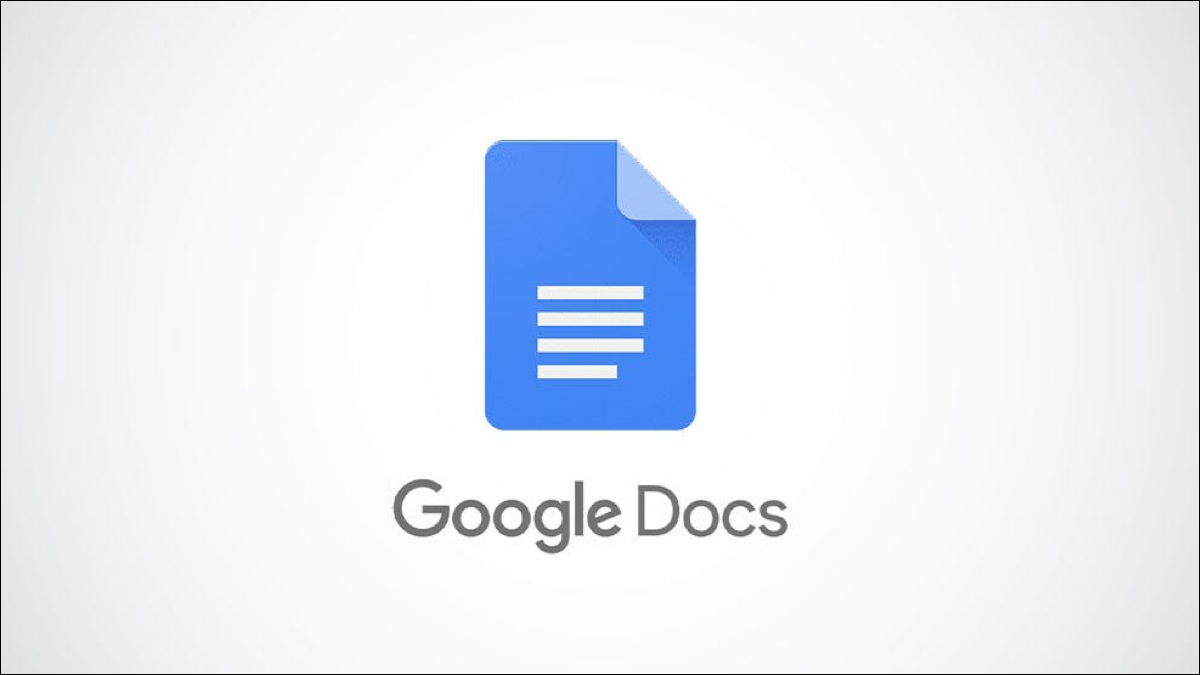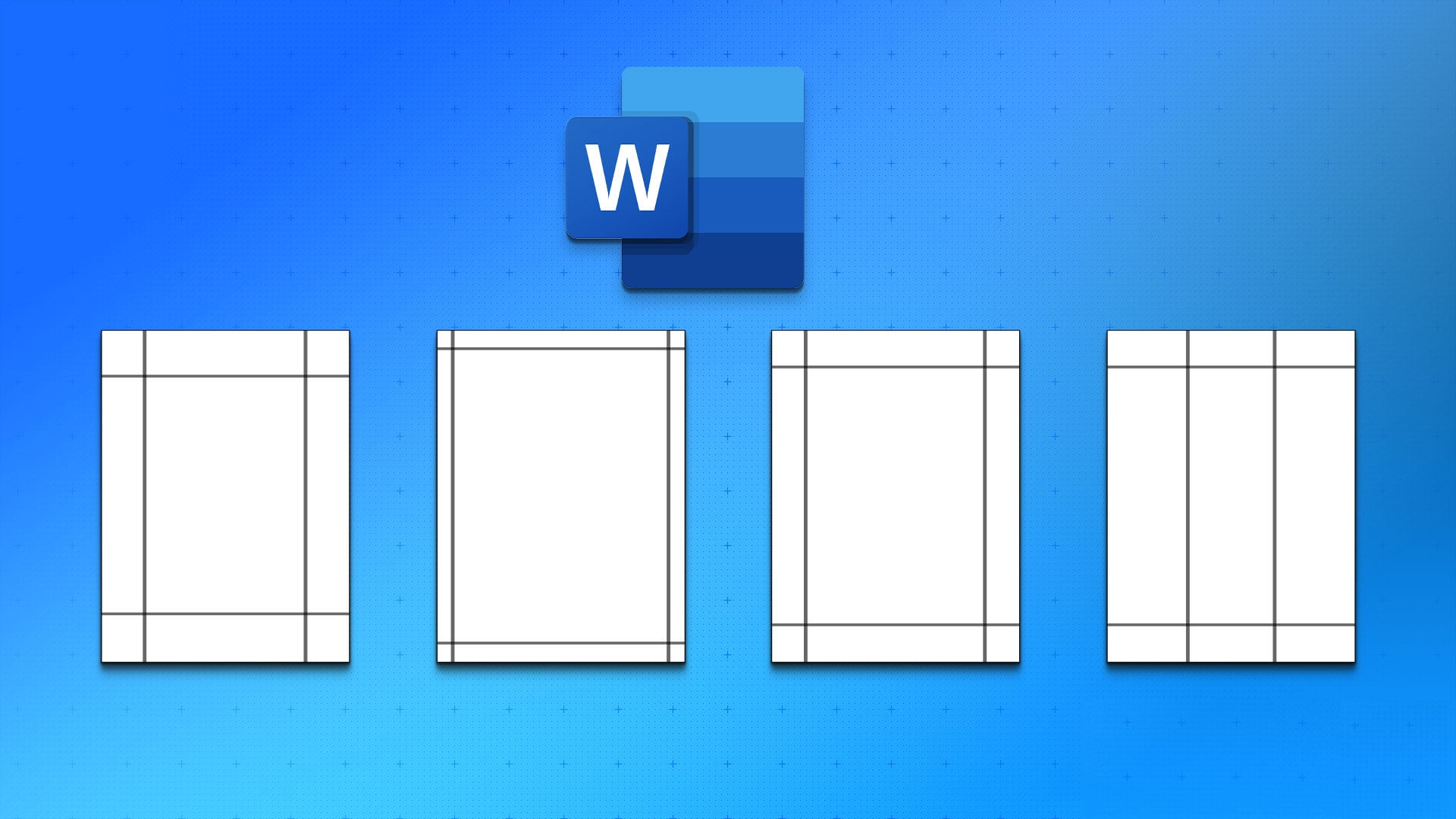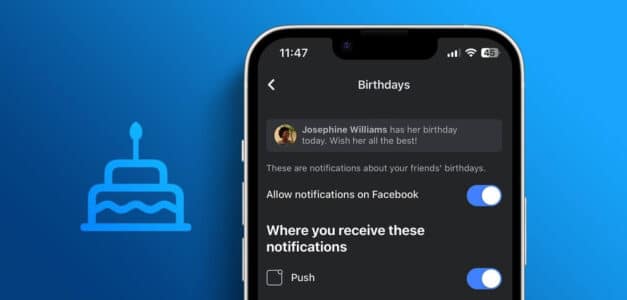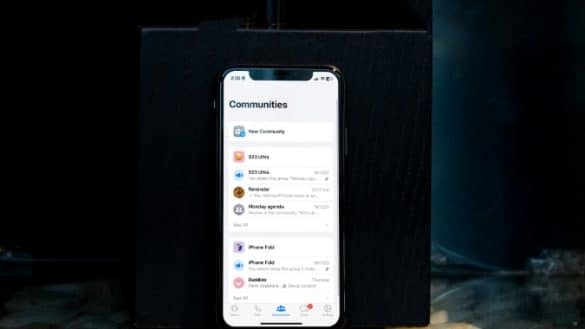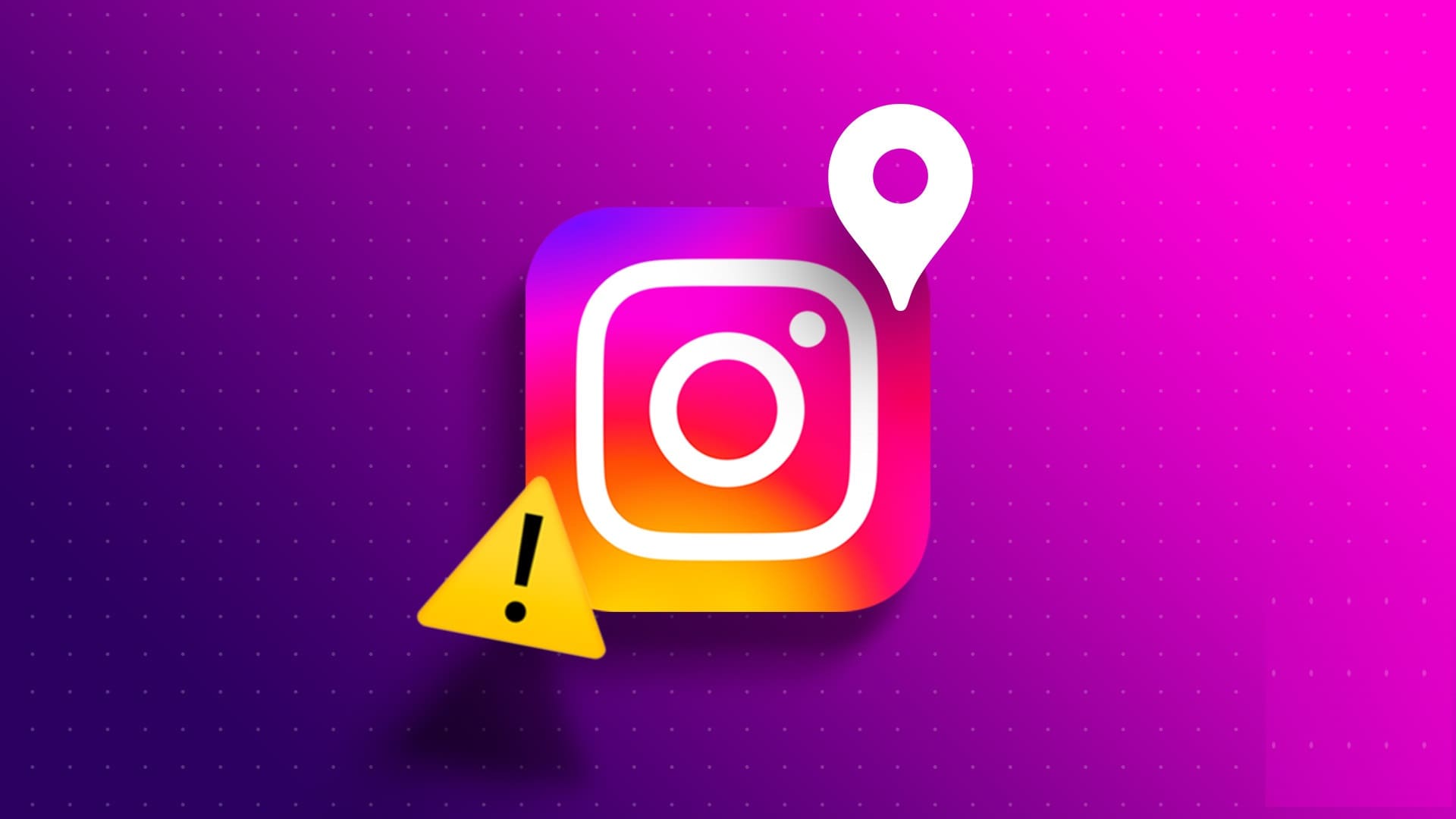Google Haritalar gelişmeye devam ederken, evinizin ve iş yerinizin konumu için bir işaretçi eklemenize olanak tanır. Bu nedenle, daha önemli yerleri işaretlemek istiyorsanız, Google Haritalar birden çok etiket veya seçici eklemenize olanak tanır. Bu ek etiketleri veya etiketleri Google Haritalar'a yerleştirmek çok kolaydır.
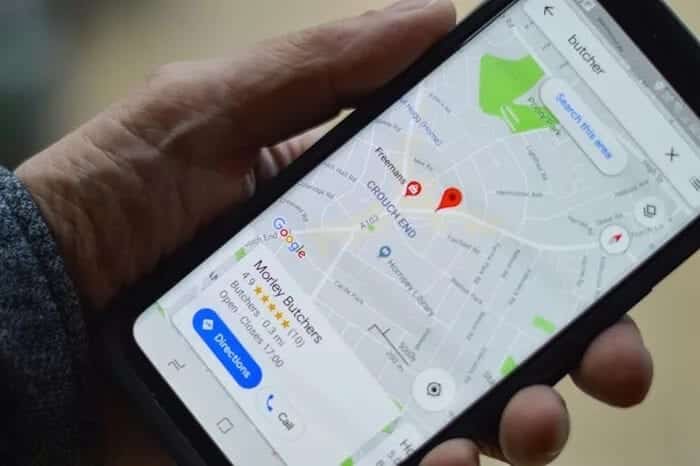
Google Haritalar'a etiket eklemenin iki avantajı vardır. İlk olarak, aramak için adını yazmak yerine o yeri tekrar haritalarda kolayca bulabilirsiniz. Aynı zamanda, yolu bilseniz bile, yola çıkmadan önce kabaca bir zaman ve trafik tahmini alırsınız.
İster Android akıllı telefonunuzda (veya iPhone) ister bilgisayarınızda olsun, Google Haritalar'a birden çok etiket eklemek oldukça kolaydır.
Google Haritalar'da nasıl birden fazla yer ekleneceğini görelim.
Google Haritalar'da birden çok çıkartma nasıl eklenir
Google Haritalar, uygulamada benzer özellikler sunduğundan iOS و Android Her iki platformda da deneyebilirsiniz.
Adım 1: Haritalar'ı açın ve sol üst köşedeki Haritalar simgesine dokunun.
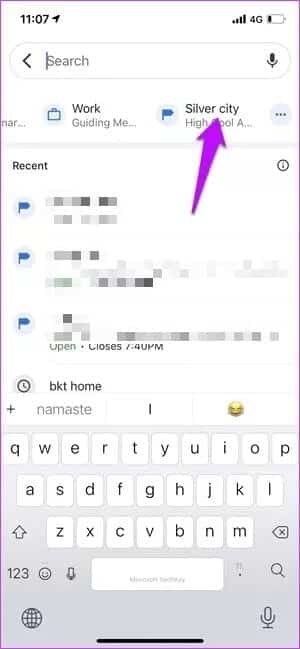
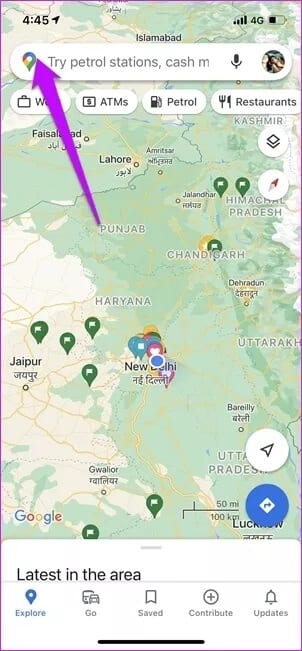
İş ve ev için zaten etiketleriniz varsa, sağa kaydırın ve bir seçeneğe dokunun nefes.
Adım 2: Simgeye tıklayın Artı Adresi girmek için sağ alt köşede.
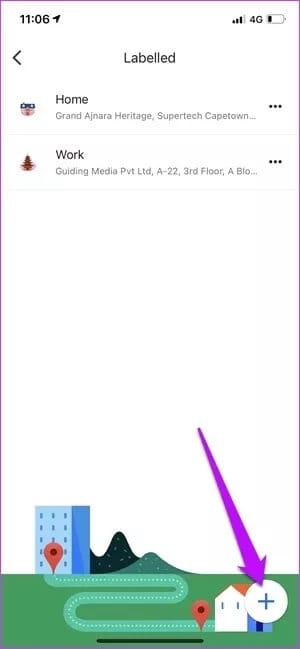
Adresi doğrudan ekleyebilir veya etiketi bırakmak için haritayı kullanabilirsiniz. İlk seçenek, konuma ince ayar yapmanıza izin verdiği için daha iyi bir seçenektir.
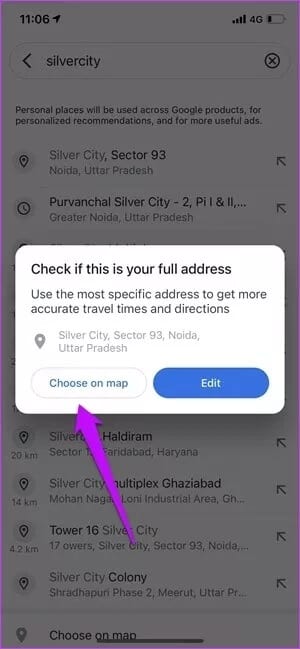
Genelde yaptığımız şey, kaba tahmini girmek ve ardından harita üzerinde ayarlamaktır.
Aşama 3: Konumu seçmeyi tamamladığınızda, “ üzerine tıklayın.Katılıyorumkonumu kaydedilen etiketler listesine eklemek için
Sık kullandığınız tüm web siteleri için yukarıdaki adımları uygulayın.
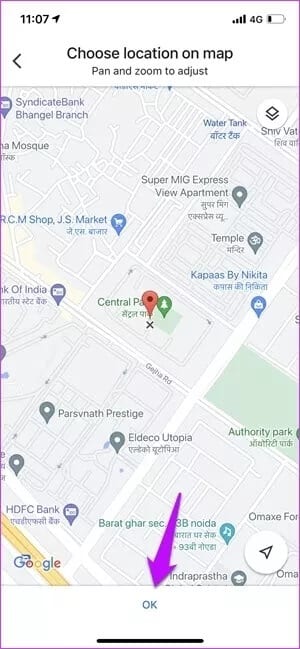
Bu nedenle, arama kutusuna bir sonraki tıkladığınızda, kaydedilmiş etiketleriniz İş ve Ev'in hemen yanında bulunacaktır. Hepsini görmek için sağa kaydırmanız yeterli.
Bir etiketi kaldırabilirsiniz ancak bu sayfadan düzenleyemezsiniz. Aynı zamanda çıkartmaların konumunu ayarlayamazsınız. Evden ve işten sonra alfabetik sırayla görünürler.
İşin iyi yanı, sürücüyü hemen başlatmak (veya bir önizleme gerçekleştirmek) için siteyi de yükleyebilmenizdir.
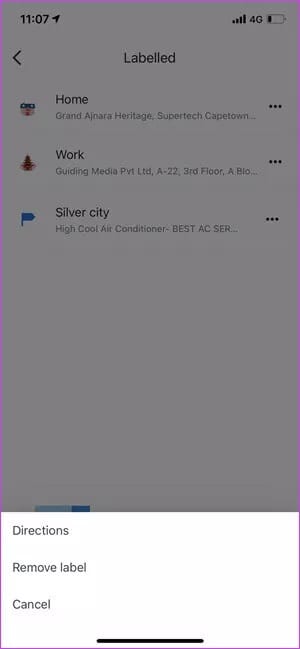
Siteyi sabitlemek için bir çıkartma açmak için dokunun ve ayrıntı kartını yukarı sürükleyin. Şimdi, Sabitle seçeneğine dokunun.
Sabitlenmiş konumu açın, Haritalar uygulamasında Git sekmesini açın ve ayrıntı kartında yukarı kaydırın. Tüm yüklü siteler hemen görüntülenecektir. Tek yapmanız gereken yolculuğa başlamak için “Başla”ya tıklamak.
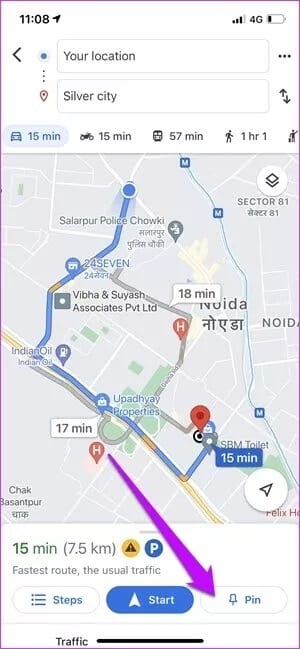
Etiketler özel olarak işaretlenir ve onlara başka hiç kimse erişemez.
Google Haritalar'daki çıkartmaların adı nasıl değiştirilir?
Daha önce belirtildiği gibi, doğrudan Etiket Ekle sayfasından bir etiketi düzenleyemezsiniz.
Adım 1: Sekmeye git Kaydedildi Google Haritalar'da. Bunları oldukça yakın zamanda kaydettiyseniz, yukarıda belirtilen etiketler hemen yukarıda görünecektir.
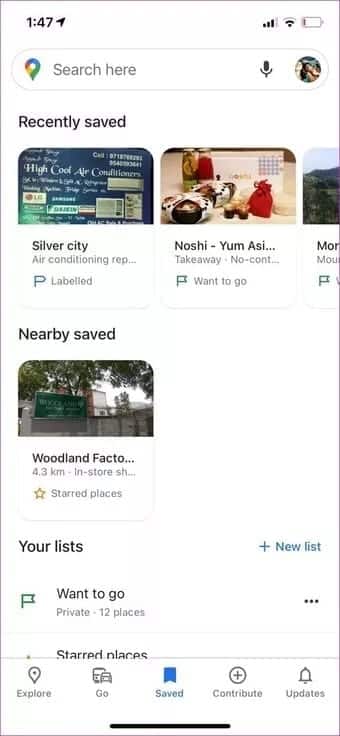
Adım 2: Ayrıntı kartını getirmek için etikete tıklayın. İşte, tıklayın salıverme Adı değiştirmek için etiket.
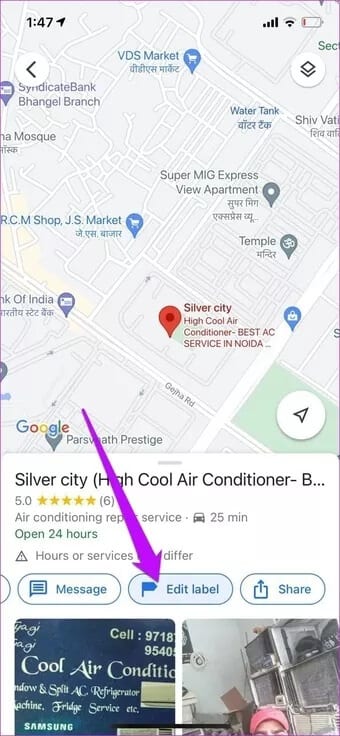
PC için Google Haritalar'a birden çok çıkartma nasıl eklenir
Google Haritalar'ın web sürümüne etiket eklemek, uygulamaya kıyasla basit ve kolaydır.
Adım 1: Google Haritalar'da bir yer arayın. Sol panelde ayrıntıları göstermek için konuma tıklayın.
Adım 2: Panelde aşağı kaydırın ve öğesine dokunun. Etiket ekle.
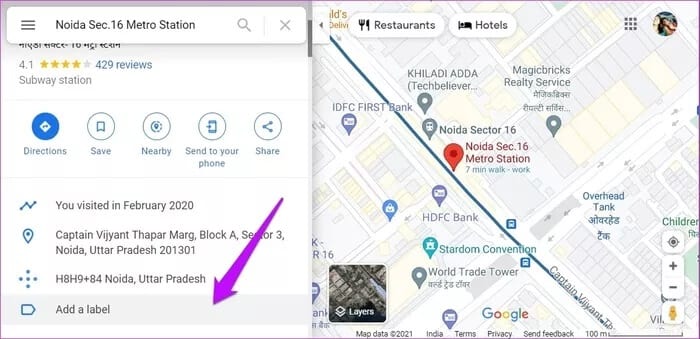
Etiket adı ve hepsi bu!
Doğal olarak, yeni çıkartmalar telefonunuzda ve PC'nizde görünecektir. Tüm çıkartmaları PC'de görüntülemek için sol üst köşedeki hamburger menüsüne tıklayın ve yerlerinizi seçin.
Bonus Püf Noktası: Bir Park Alanı Ekleyin
Bu, Google Haritalar'daki favori özelliklerimizden biridir. Yapılacak akıllıca şey, herhangi bir yerin konumunu geçici olarak kaydetmek için kullanmaktır.
Ancak, yalnızca mevcut siteler için çalışır.
Adım 1: Telefonunuzda, açın Haritalar ve sağdaki geçerli konum simgesine tıklayın.
Adım 2: basın Mavi Nokta , bu da mavi nokta menüsünü getirecektir. Park yeri olarak ayarla'ya basın, o kadar.
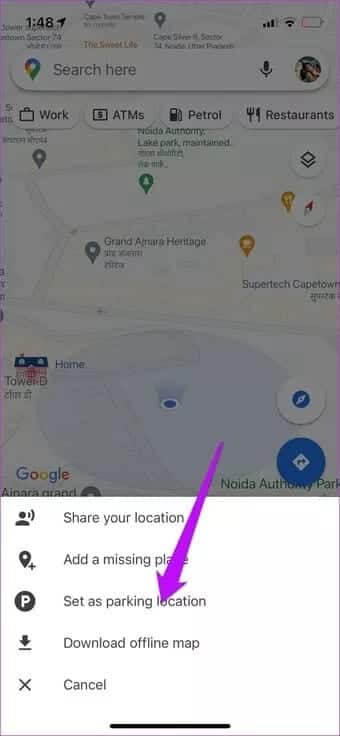
Google Haritalar, siz manuel olarak kaldırana kadar veya belirli bir süre geçtikten sonra bu konumu kaydedecektir. Google Haritalar, yaklaşık 8 saat boyunca kaydeder.
Ayrıca, aynı anda yalnızca bir park yeri kaydedebilirsiniz.
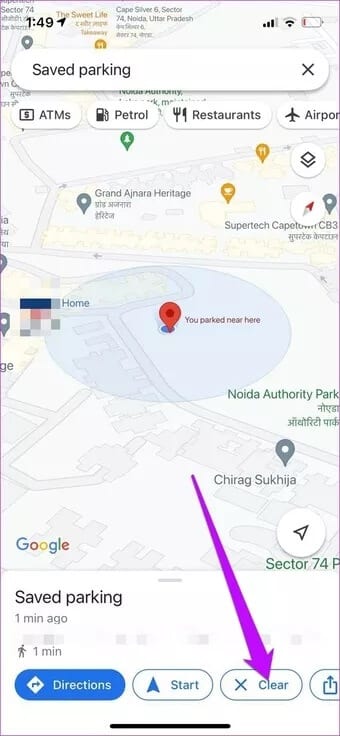
Park edilmiş bir konuma gitmek için Haritalar'daki P simgesine dokunun ve Yön veya Başlat'a basın.
Park edilmiş bir siteyi temizlemek için detay kartını açın ve Temizle'yi seçin.
Seyahatinizin kolaylığı
Google Haritalar'a bu şekilde etiket ekleyebilirsiniz. Daha önce de belirtildiği gibi, bunlar özel listelerdir, yani onları paylaşamazsınız. Listeyi paylaşılabilir yapmak için "sıralanmış" dışında bir listeye kaydedin.